Nginx est un serveur HTTP gratuit, open-source et performant. Nginx est connu pour sa stabilité, son riche ensemble de fonctionnalités, sa configuration simple et sa faible consommation de ressources.
Ce tutoriel vous montre comment installer Nginx sur Fedora 27 avec support PHP (via PHP-FPM) et MariaDB soutien.
PHP-FPM est une implémentation alternative de PHP FastCGI. Il a quelques fonctionnalités supplémentaires utiles pour les sites de toute taille, en particulier les sites les plus fréquentés).
La première chose que vous devez faire est de vous connecter en tant que root ou de passer à l'utilisateur root.
su -
Installer MariaDB
Tout d'abord, nous allons installer MariaDB en lançant la commande suivante.
dnf -y install mariadb mariadb-server
Démarrez le serveur MariaDB.
systemctl start mariadb
Démarrage automatique de MariaDB à chaque démarrage, tapez ce qui suit sur le terminal et appuyez sur Entrée.
systemctl enable mariadb
Ensuite, sécurisez MariaDB à l'aide de la commande mysql_secure_installation.
Installer Nginx
Installez Nginx à l'aide de la commande suivante.
dnf -y install nginx
Démarrer le Nginx après l'installation.
systemctl start nginx
Tableaux IP
Exécutez les commandes suivantes pour autoriser les requêtes HTTP via le pare-feu.
firewall-cmd --permanent --add-service=http firewall-cmd --reload
SELinux
Si vous obtenez une erreur de SELinux sur les journaux Nginx, voici le tutoriel sur la définition de la politique SELinux pour Nginx .
setenforce 0
Ouvrez un navigateur Web et visitez
http://votre-adresse-ipVous devriez voir la page suivante et cela vous confirmera que le Nginx est installé avec succès sur le serveur.
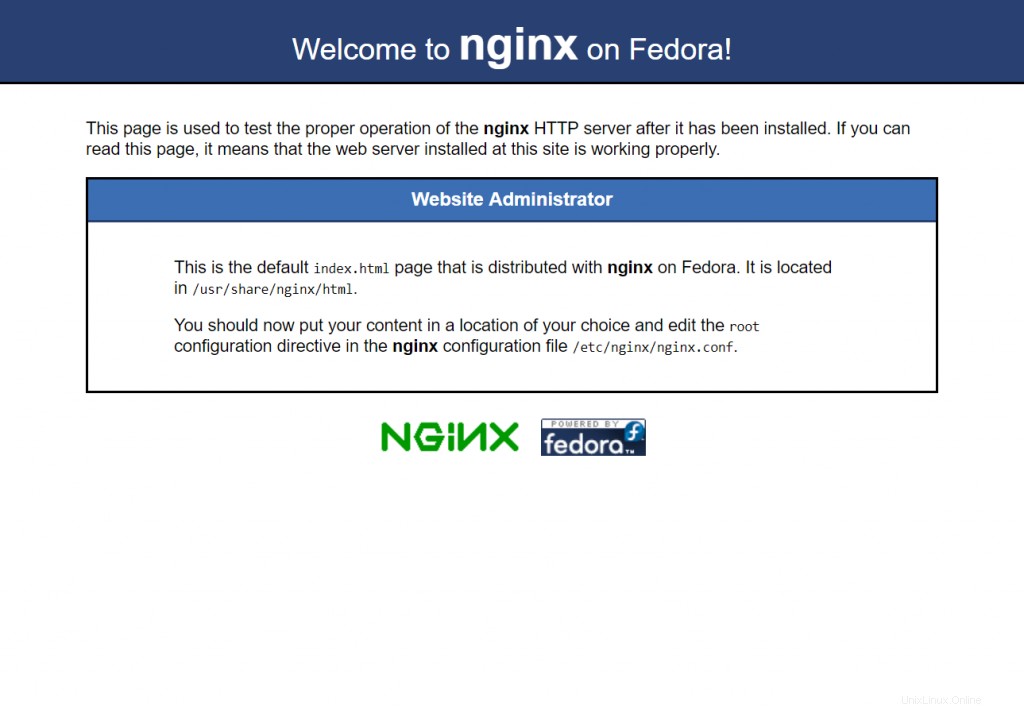
La racine de document nginx par défaut sur Fedora 26 est /usr/share/nginx/html/ . Les fichiers de configuration sont sous /etc/nginx répertoire.
Entrez la commande suivante pour permettre à Nginx de démarrer au démarrage du système.
systemctl enable nginx
Installer PHP5-FPM
Ensuite, installez PHP via PHP-FPM (PHP-FPM (FastCGI Process Manager).
dnf -y install php-fpm php-mysqlnd php-cli
Modifiez /etc/php.ini.
vi /etc/php.ini
définir cgi.fix_pathinfo=0
cgi.fix_pathinfo=0
Editez le fichier /etc/php-fpm.d/www.conf,
vi /etc/php-fpm.d/www.conf
Modifiez cette ligne.
DE :
listen = /run/php-fpm/www.sock
À :
listen = 9000
Assurez-vous que les valeurs suivantes ne sont pas commentées.
[.More.] pm.min_spare_servers = 5 [.More.] pm.max_spare_servers = 35 [.More.]
Configurez PHP-FPM pour qu'il démarre automatiquement au démarrage du système.
systemctl enable php-fpm
Activer la prise en charge de PHP-FPM sur l'hôte virtuel
Créons un hôte virtuel basé sur le nom sur le serveur Nginx pour les détails suivants.
Nom du serveur :server.itzgeek.local
Racine du document :/usr/share/nginx/html/itzgeek.local
Créez le fichier de configuration appelé virtual.conf et Modifier /etc/nginx/conf.d/virtual.conf .
vi /etc/nginx/conf.d/virtual.conf
Ajoutez le contenu suivant.
server {
server_name server.itzgeek.local;
root /usr/share/nginx/html/itzgeek.local;
location / {
index index.html index.htm index.php;
}
location ~ \.php$ {
include /etc/nginx/fastcgi_params;
fastcgi_pass 127.0.0.1:9000;
fastcgi_index index.php;
fastcgi_param SCRIPT_FILENAME /usr/share/nginx/html/itzgeek.local$fastcgi_script_name;
}
}
Créez une entrée d'hôte pour votre domaine (server.itzgeek.local) dans le fichier /etc/hosts.
vi /etc/hosts
Ajoutez une entrée d'hôte comme ci-dessous.
127.0.0.1 localhost.localdomain localhost server.itzgeek.local
Tester la prise en charge de PHP-FPM sur l'hôte virtuel
Créez le répertoire racine du document.
mkdir /usr/share/nginx/html/itzgeek.local
Pour tester le PHP, placez un fichier PHP à la racine du document de l'hôte virtuel créé, dans le terminal copiez/collez la ligne suivante :
vi /usr/share/nginx/html/itzgeek.local/index.php
Cette commande ouvrira un fichier appelé index.php, Copiez/Collez cette ligne dans le fichier index.php :
<?php phpinfo(); ?>
Enregistrez et fermez le fichier. utilisez Esc + :wq pour enregistrer le fichier.
Redémarrez les services.
systemctl restart nginx systemctl restart php-fpm
Ouvrez maintenant votre navigateur Web et saisissez votre domaine dans l'adresse Web :
http://server.itzgeek.localLa page devrait ressembler à celle ci-dessous :
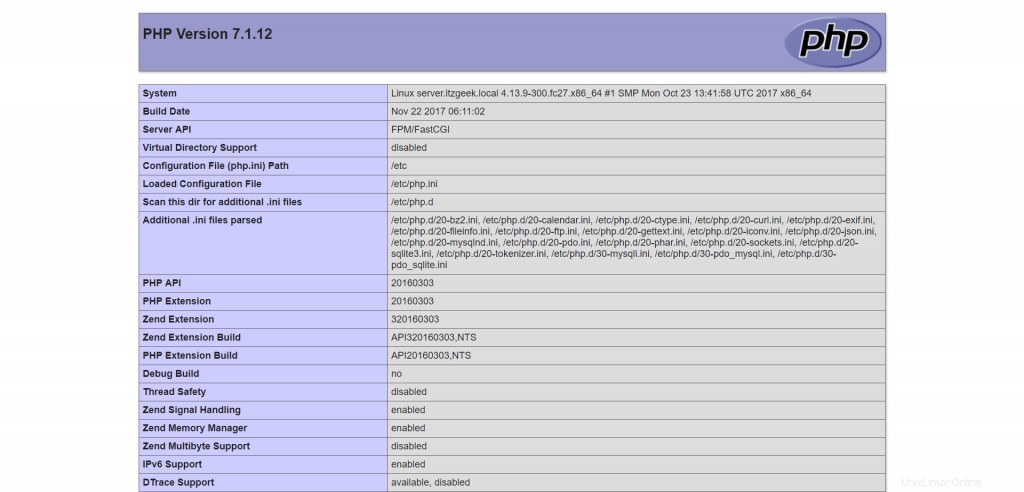
D'après la capture d'écran ci-dessus, PHP fonctionne, et il fonctionne via FPM/FastCGI, comme indiqué dans la ligne API du serveur.
Si vous faites défiler plus bas, vous verrez tous les modules déjà activés en PHP. Faites défiler le navigateur et recherchez les informations de support MySQL.
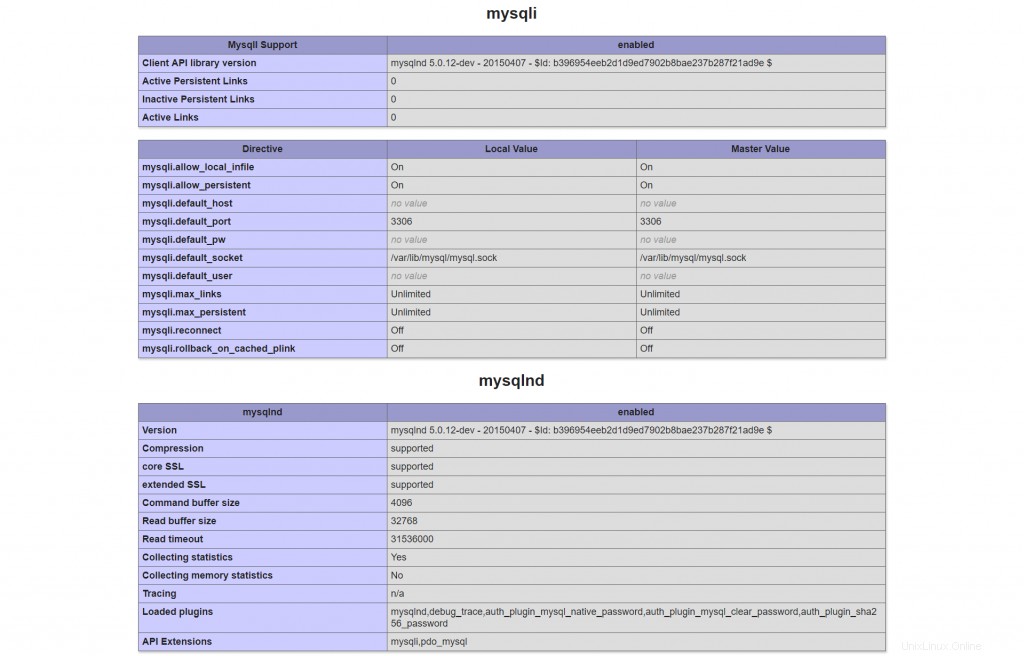
C'est tout.